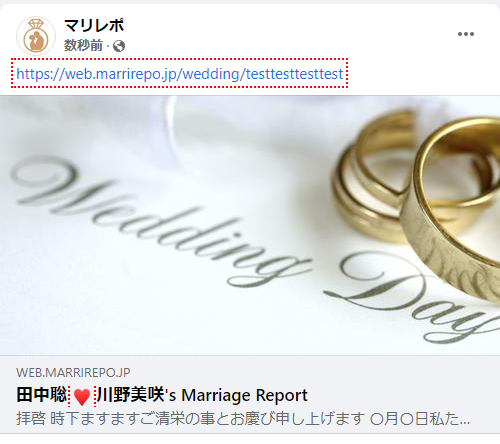マリレポの管理画面では、WEBサイトのサムネイル画像をご登録・編集いただけます。
今回は、具体的なサムネイル画像の登録方法と、登録された画像がどのように表示されるかを解説していきます。
管理画面からサムネイル登録画面へ
マリレポのアカウントにログイン後、既にWEBサイト(結婚報告または出欠確認サイトのいずれか)を作成済みの場合に、こちらの管理画面が表示されます。
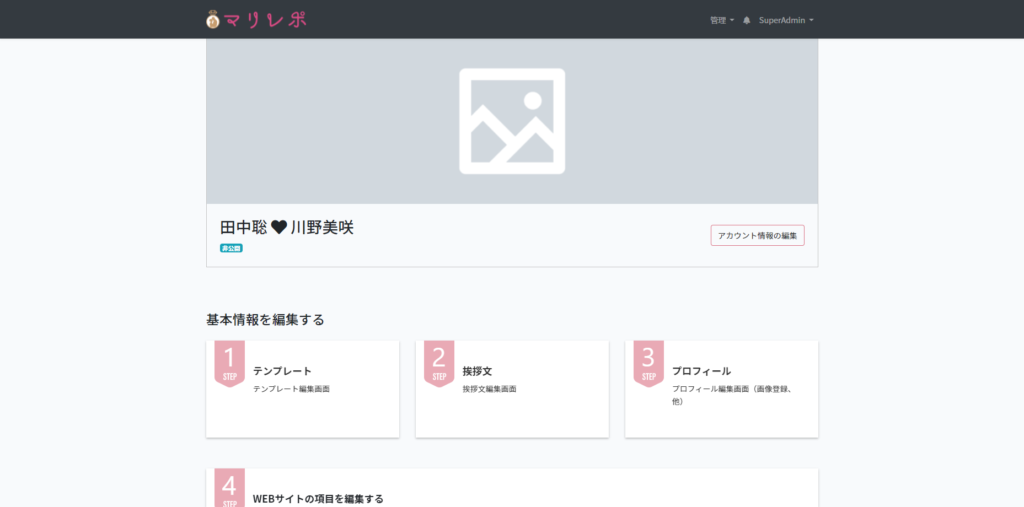
「基本情報を編集する」の2STEPをクリックいただくと、挨拶文とサムネイル画像の登録画面に切り替わります。
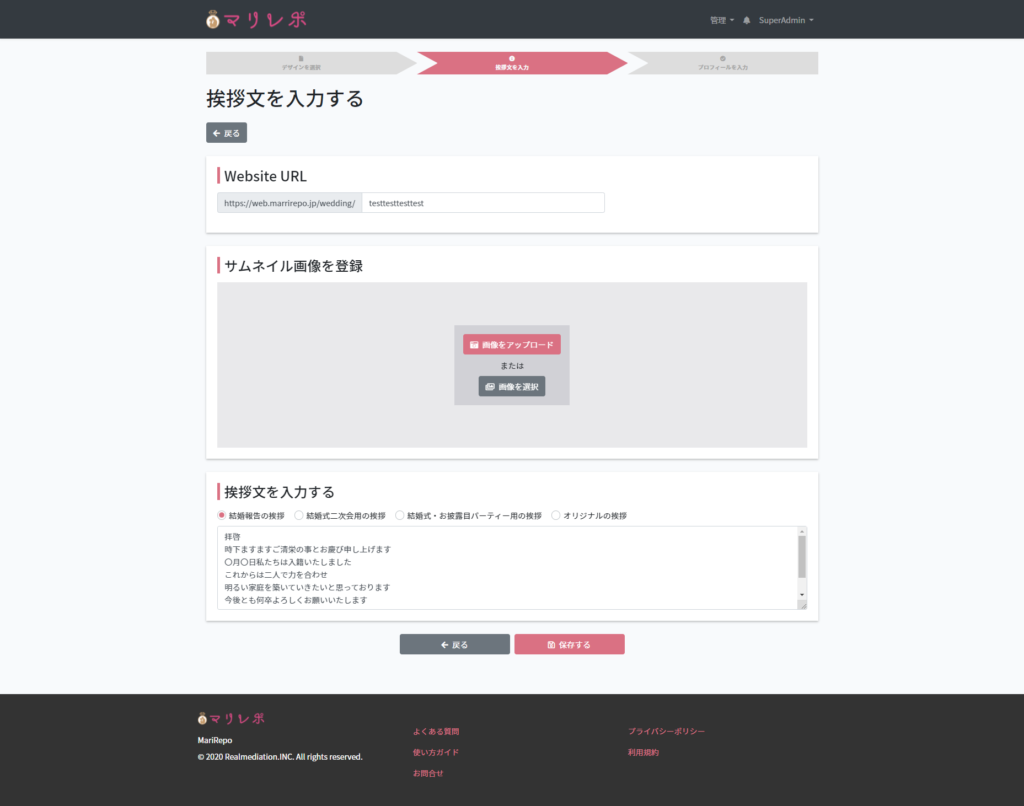
サムネイル画像を登録するためには、画面中央の「画像をアップロード」または「画像を選択」からお進みください。
ご自身のPCまたはスマホの画像からアップロードされる場合は「画像をアップロード」をクリック下さい。
マリレポに用意された画像をご利用いただく場合は、「画像を選択」をクリックください。今回は、マリレポに用意された画像を使用するケースをご紹介します。
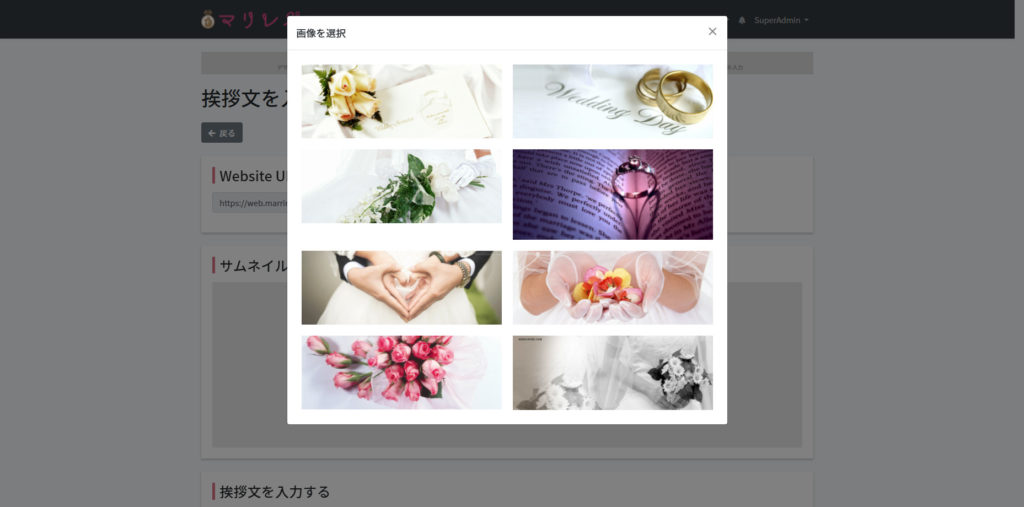
マリレポには、サムネイル様に8つの画像を用意しております。
お好きな画像を選択(クリック)いただき、次の画面に進んでください。
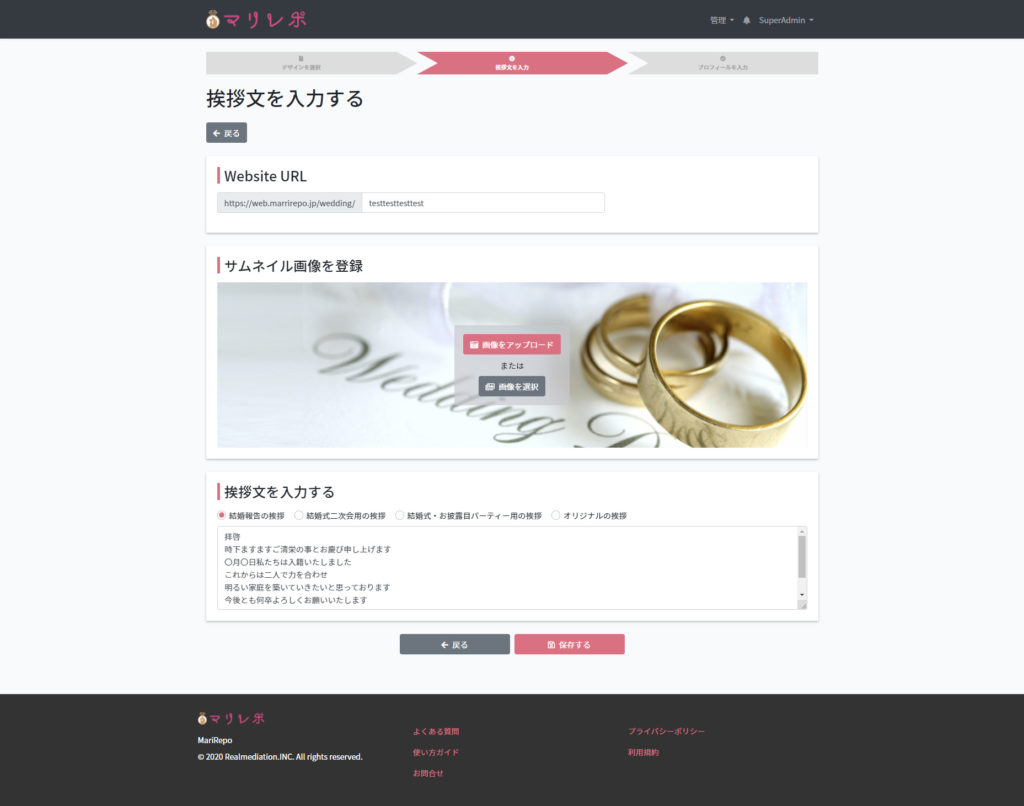
サムネイル画像を登録の下部に、選択した画像が表示されたら、ページ最下部にございます「保存する」ボタンを忘れずにクリックください。
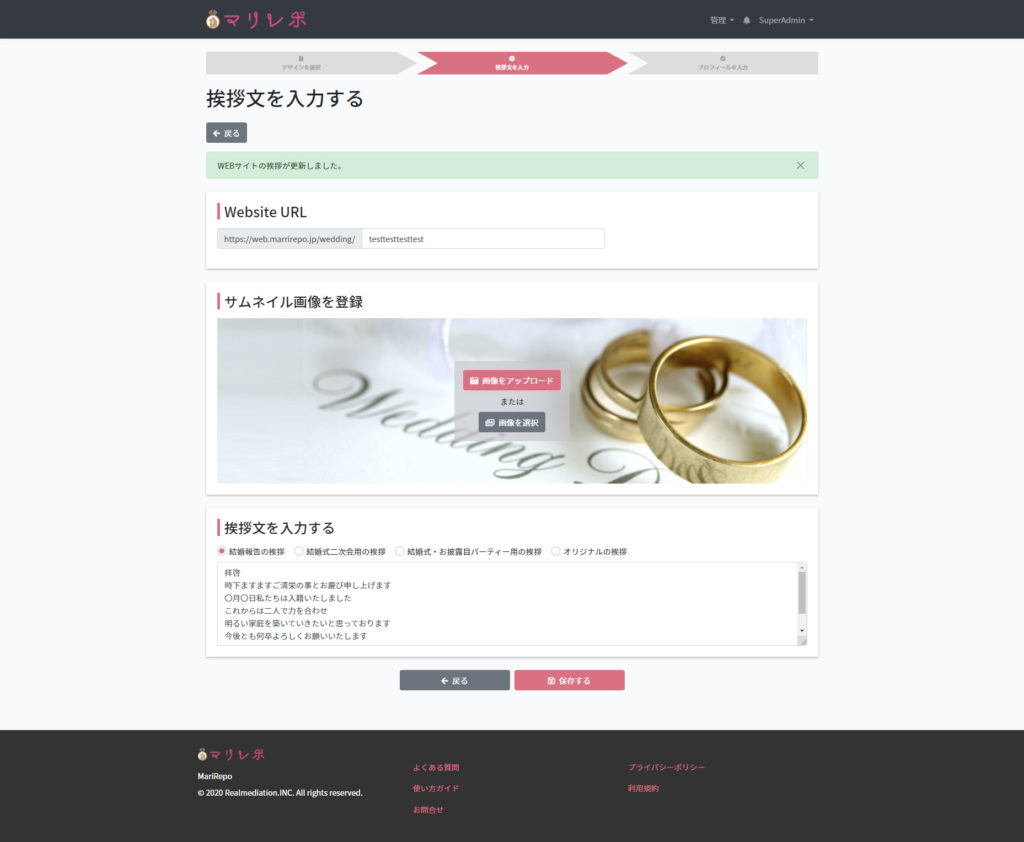
この状態で、管理画面ページに戻る(挨拶文を入力する、のタイトル左下の戻るボタンをクリックください)と、サムネイル画像の登録が完了しております。
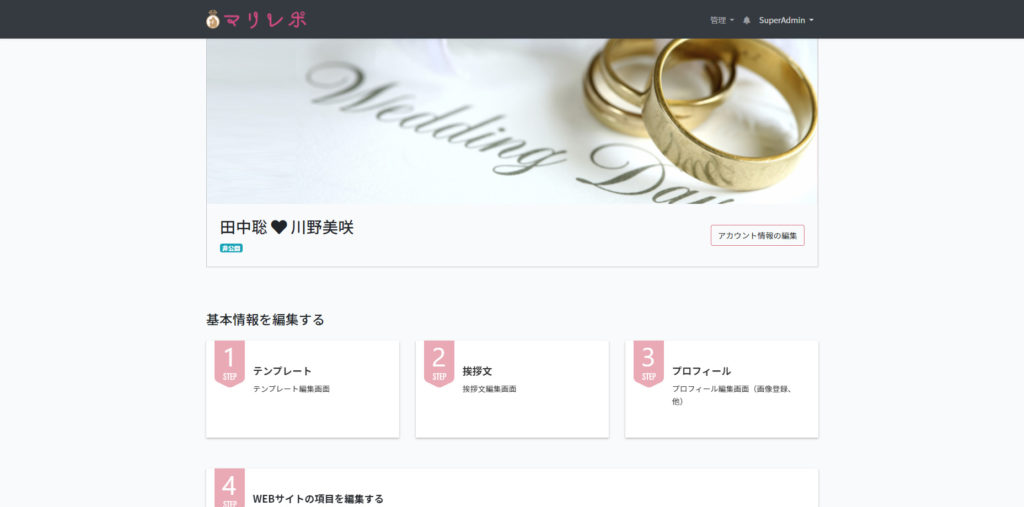
サムネイル画像の表示場所
登録されたサムネイル画像は、SNSを使ってゲストへURLを共有いただいた際に表示されます。
TwitterでURLを共有した場合

LINEでURLを共有した場合
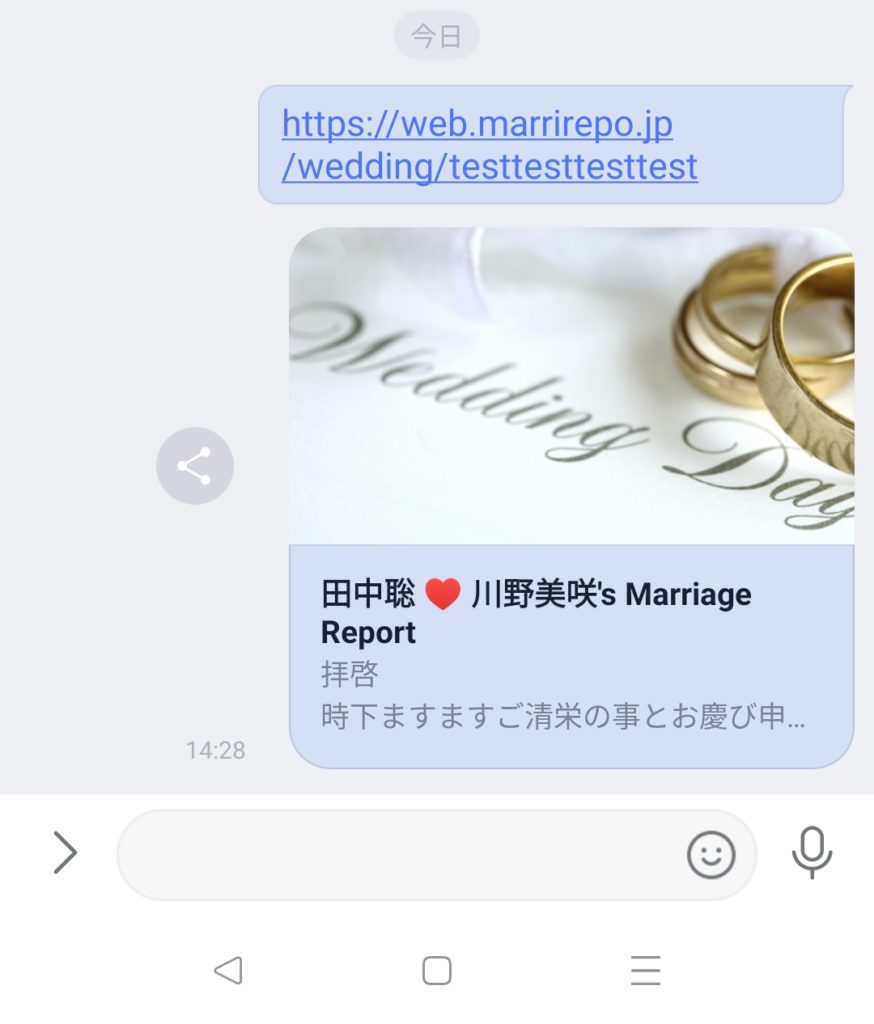
FacebookでURLを共有した場合